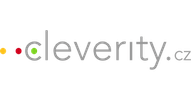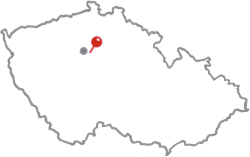Pokud existují komentáře existují i výsledky
Jedním z důvodů, proč je Google řešení G Suite široce používané, je podpora spolupráce uživatelů. Jedním z pilířů kooperace uživatelů jsou komentáře. Donedávna tato vymoženost platila jen pro nativní G Suite aplikace Google dokumenty, Google tabulky nebo Google prezentace. Google se však v tomto směru pochlapil a nabídl možnost komentářů i pro pdf soubory, obrázky a soubory formátu Microsoft Office.
Komentuji, komentuješ, komentujeme
Google G Suite umožňuje vám jako uživateli přidávat komentáře k vybrané části dokumentu, tabulky nebo prezentaci. V komentáři také můžeme zmínit vybraného spolupracovníka a tím mu napsaný komentář přiřadit. Zároveň však takový komentář můžete značit jako úkol a nepřímo tak vyzvat spolupracovníka k jeho vyřešení.
Pokud náhodou nevíte, jak přidat komentář, podívejte se na možnosti na stránce oficiální podpory.
Asi jste zjistili, že webová služba Google disku (Google Drive) umožňuje uložené soubory zobrazit v režimu náhledu. A to i soubory Microsoft Office nebo obrázky, pdf soubory a jiné podporované soubory.
A ona novinka? V režimu náhledu (oko) Google dodělal možnost komentovat PDF soubory, obrázky nebo Microsoft Office soubory. U PDF souboru můžete komentovat jednotlivý text, nebo okomentovat zvolený obdélníkový výběr. U obrázků můžeme okomentovat pouze obdélníkový výběr.
Za mně je to celkem prima novinka s širokým rozsahem použití.
Víte, že můžete komentář směrovat na konkrétního uživatele?
Kromě návrhů, které uplatníme v nativních Google aplikacích jako jsou dokumenty, tabulky a prezentace, můžeme vytvářet komentáře. Komentáře můžeme přiřadit konkrétnímu uživateli pomocí znaků <+> nebo <@> a zadáním e-mailové adresy pokud už vám “našeptávač” mezitím nepomůže.
V tomto případě uživatel obdrží notifikaci na e-mailovou adresu o tom, že jste položku okomentovali. Notifikace se posílají souhrnně v intervalu do deseti minut. Novinka Google Hangouts Chat (o té někdy příště) pak umožní okamžité zobrazení notifikací.
Pokud však při vytváření komentáře konkrétnímu uživateli zároveň zaškrtnete “Přidělit uživateli <jméno uživatele>”, tak spolupracovníkovi vytvoříte komentář – úkol. Takovéto úkoly se navíc zobrazí v kolečku s počtem úkolů případně návrhů vedle názvu dokumentu na Google disku.
Návrhy a úkoly (komentáře) se zobrazují přímo u souboru na Google disku
V seznamu souborů se vám v tomto případě napravo od názvu souboru zobrazí kolečko s celkovým počtem návrhů a úkolů (komentářů).
Vidíte tak přímo, které soubory potřebují trochu té vaší péče. Mnohem zajímavější je fakt, že si můžete vyhledat všechny soubory s návrhy, nebo s úkoly (komentáři), nebo s oběma typy aktivit.
Jaké jsou možnosti použití komentářů?
- Komentáři můžete označit výběr nebo část textu, ke které chcete spolupracovníkům podat vysvětlení, důvod použití atd.
- Pokud komentář přidělíte konkrétním uživatelům, vyžadujete po nich součinnost. Například přeformulovat text. V komentáři dokážete vaší představu popsat bez zásahu do stávajícího textu.
- Pokud komentáře používáte, určitě se vám hodí možnost stejným způsobem pracovat s obrázky, pdf a Office soubory
- Spolupracovníci budou informováni (e-mailem, ikonou v Google disku nebo notifikací) o tom, že jste jim komentář jako úkol přiřadili. Mohou na něj velice rychle zareagovat.
- Ikona v Google disku ukazuje aktuální stav vám přidělených komentářů (úkolů) a návrhů
- Použijte možnosti vyhledávání na Google disku pro vyhledání souborů:
- followup:any (zobrazí soubory s úkolem nebo návrhem)
- followup:suggestions (zobrazí soubory s návrhem)
- followup:actionitems (zobrazí soubory s úkolem)
- (-) Bohužel, texty v komentářích nemůžete prohledávat…